Il tema scuro è finalmente arrivato! Il team degli sviluppatori Android ha trascorso quasi cinque anni a stuzzicarci con temi oscuri nelle anteprime degli sviluppatori solo per strapparlo via quando cadeva, ma con Android 10, Il tema scuro è ufficialmente qui per restare e attivarlo e disattivarlo è un gioco da ragazzi.
Come attivare il tema scuro dalle Impostazioni
- Aperto impostazioni.
- Rubinetto Schermo.
-
Clicca il Tema scuro attiva / disattiva per attivarlo.


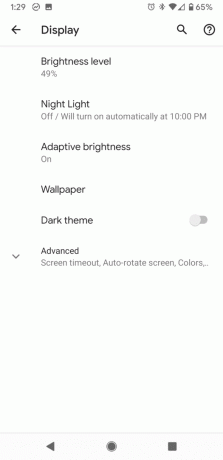
Come aggiungere il tema scuro alle Impostazioni rapide
Non devi andare a scavare nelle Impostazioni ogni volta che vuoi attivarlo o disattivarlo: c'è un'impostazione rapida per questo. Non viene aggiunto alle Impostazioni rapide per impostazione predefinita, ma è facile da aggiungere.
- Abbassa il file parte superiore dello schermo due volte per aprire le Impostazioni rapide.
- Clicca il matita nell'angolo in basso a sinistra dell'ombra Impostazioni rapide.
-
Trascina e rilascia il file Tema scuro passare dal menu in basso all'ordine del pulsante Impostazioni rapide.

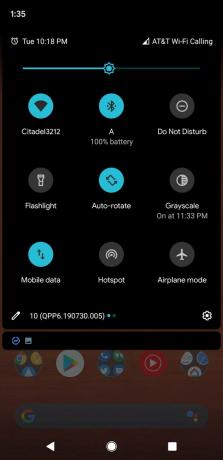

Ora sarai in grado di scorrere verso il basso nel menu Impostazioni rapide per attivare e disattivare il tema scuro quando lo desideri.
Come impostare il colore dell'accento di sistema
Il colore dell'accento di sistema è una di quelle cose con cui dovevi convivere nelle precedenti versioni di Android, ma in Developer Preview per Android 10 siamo stati finalmente in grado di scegliere tra uno dei diversi colori accenti una volta che abbiamo fatto un po ' scavando. Ci sono otto colori di accento da scegliere in questo momento, ed ecco come trovarli:
Verizon offre Pixel 4a per soli $ 10 / mese sulle nuove linee Unlimited
- Aperto impostazioni.
- Scorri fino in fondo per toccare Info sul telefono.
-
Scorri verso il basso per toccare Versione Android.



- Clicca il numero di build 7 volte.
- Dopo averlo toccato abbastanza volte, verrà visualizzato un messaggio di avviso che indica che ora sei uno sviluppatore. Clicca il freccia indietro nell'angolo in alto a sinistra due volte per tornare al menu Impostazioni principale.
- Rubinetto Sistema.
-
Rubinetto Avanzate.

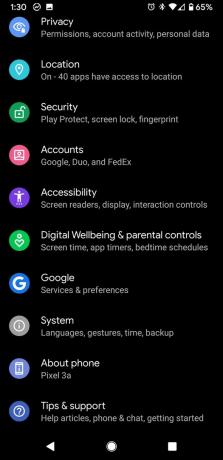

- Rubinetto Opzioni sviluppatore.
- Scorri fino in fondo e tocca Colore accento.
-
Clicca il colore desideri.

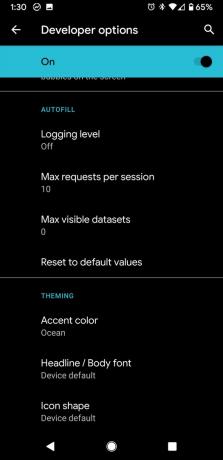

Opzioni di accentuazione dei colori nei temi Chiaro e Scuro
Mi piace piuttosto Ocean, ma in questo momento è disponibile una buona varietà di colori del tema, almeno nella parte più fredda dello spettro dei colori. La maggior parte dei colori sono più audaci e luminosi su un tema chiaro mentre si schiariscono su una tonalità più pastello nel tema scuro, con il ad eccezione di Oceano - che è più profondo e più scuro sul tema chiaro - e Nero, che diventa bianco quando il tema scuro è abilitato.
Impostazione predefinita del dispositivo (blu)
Ara Waggoner
Ara Wagoner è uno scrittore su Android Central. Crea temi per i telefoni e tocca Google Play Music con un bastone. Quando non scrive aiuto e istruzioni, se ne va a sognare la Disney ea cantare melodie per spettacoli. Se la vedi senza cuffie, CORRI. Puoi seguirla su Twitter all'indirizzo @arawagco.
